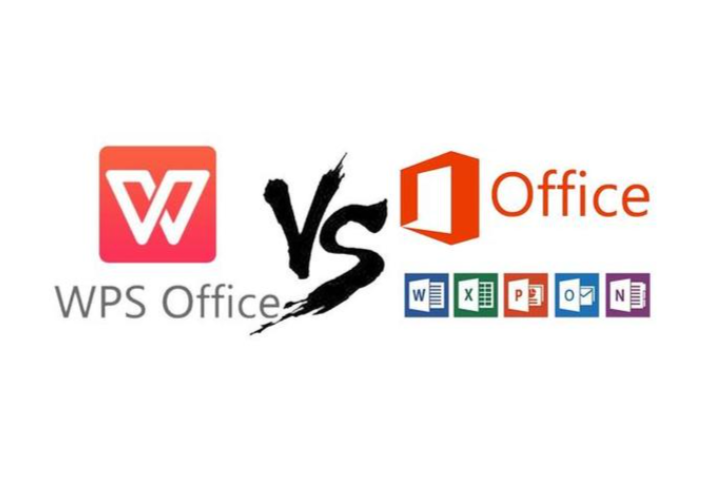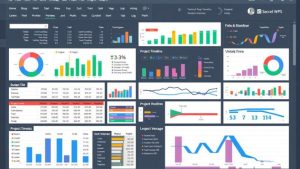如何在WPS中插入在线图片?
在现代办公环境中,图文并茂的文档不仅能够提升视觉效果,还能增强信息传达的效率。WPS Office 作为一款功能强大且兼容性高的办公软件,广泛应用于文档编辑、表格处理和演示文稿制作等多个领域。在使用 WPS 编写文档时,插入图片是提升文档质量的重要手段之一。除了本地图片,WPS 还支持从网络上插入在线图片,这为用户提供了更多的资源选择。本文将详细介绍如何在 WPS 文字处理软件(WPS Writer)中插入在线图片,并提供一些实用技巧和注意事项,帮助用户更高效地完成文档编辑。
一、WPS 简介与在线图片插入的重要性
WPS Office 是由中国金山软件开发的一款办公软件套件,支持文档、表格、演示等多种文件格式,并兼容 Microsoft Office 的 .docx、.xlsx、.pptx 等格式。WPS 提供了丰富的编辑功能,其中插入图片是一个常见且重要的操作。
在撰写报告、制作宣传册、撰写论文或制作简历时,适当插入图片可以让文档更具吸引力。然而,本地图片资源有限,有时无法满足设计需求。此时,通过网络插入在线图片便成为一种高效、便捷的选择。WPS 支持直接从网络链接插入图片,也可以通过内置的图库资源选择图片插入。
二、在 WPS 中插入在线图片的几种方法
方法一:通过“插入”菜单插入在线图片(通过网络链接)
这是最常见的一种插入在线图片的方法,适用于用户已知图片地址(URL)的情况。
操作步骤如下:
打开 WPS Writer,新建或打开一个文档。 将光标定位到需要插入图片的位置。 点击顶部菜单栏的 【插入】。 在下拉菜单中选择 【图片】,然后点击 【来自网络的图片】。 在弹出的窗口中,输入图片的 URL 地址(确保地址以 http 或 https 开头)。 点击 【插入】 按钮,WPS 会自动加载并插入该图片。注意:插入的图片必须为公开可访问的链接,若图片位于需要登录或授权访问的网站上,可能无法正常加载。
方法二:使用“在线资源”插入图片(内置图库)
WPS 提供了内置的图库资源,用户可以直接在 WPS 中搜索并插入高质量的在线图片,无需手动复制链接。
操作步骤如下:
打开 WPS Writer,定位插入点。 点击 【插入】 → 【图片】 → 【在线资源】。 弹出“图库”窗口后,用户可以使用关键词搜索所需图片。 浏览搜索结果,点击选中图片后,点击 【插入】。 图片将自动插入到文档中。优点:无需手动输入 URL,图片质量较高,适合用于商业文档或设计稿。
方法三:复制粘贴图片(适用于网页或图像编辑器)
如果你在浏览器中打开了某个网页图片,也可以通过复制粘贴的方式快速插入到 WPS 中。
操作步骤如下:
打开浏览器,找到需要插入的图片。 右键点击图片,选择 【复制图片】 或 【复制图片地址】。 回到 WPS 文档,将光标定位到插入位置。 右键点击并选择 【粘贴】,或使用快捷键 Ctrl+V。注意:若复制的是图片地址,WPS 可能无法直接识别,建议使用“复制图片”功能。
三、插入在线图片后的编辑与调整技巧
插入图片后,WPS 提供了多种图片编辑工具,帮助用户进一步优化文档效果。
1. 调整图片大小与位置
调整大小:点击图片,拖动四角的控制点即可缩放图片。 设置精确尺寸:在顶部菜单栏选择 【图片工具】,在“大小”选项中输入具体宽度和高度数值。 设置位置:选择图片后,在“图片工具”中选择“环绕方式”(如嵌入式、四周型、紧密型等),以控制图片与文字的排版关系。2. 图片样式与效果设置
裁剪图片:点击图片后选择“裁剪”,可去除图片多余部分。 添加边框与阴影:在“图片工具”中选择“图片边框”、“图片效果”等选项,增强视觉效果。 设置透明度:适用于水印或背景图片,可通过“图片格式”设置透明度。3. 图片压缩与优化
插入在线图片后,图片文件可能较大,影响文档打开速度。WPS 提供了图片压缩功能:
点击图片,选择 【图片工具】。 点击 【压缩图片】。 勾选“删除图片的裁剪区域”和“应用到所有图片”,选择压缩质量后点击“确定”。四、注意事项与常见问题
1. 图片版权问题
在插入在线图片时,务必注意版权问题。使用未经授权的图片可能会引发法律纠纷。建议使用以下资源:
免费图库网站(如 Pixabay、Unsplash、Pexels) WPS 自带的图库资源 自己拍摄或设计的图片2. 图片无法加载或显示异常
检查网络连接:确保电脑已连接互联网。 确认链接有效性:输入的 URL 是否正确、是否可访问。 尝试更换图片源:某些网站可能屏蔽第三方访问。3. 文档兼容性问题
插入的在线图片在某些设备或版本中可能无法正常显示。建议:
插入后点击 【另存为】 保存为本地副本。 或使用“插入图片”功能时选择“下载并嵌入图片”。五、总结
在 WPS 中插入在线图片是提升文档视觉效果的重要手段。通过本文介绍的三种方法,用户可以灵活地根据实际需求选择合适的方式插入图片。无论是通过网络链接插入、使用内置图库资源,还是复制粘贴图片,WPS 都提供了便捷的操作路径。同时,结合图片编辑功能,用户可以进一步美化文档,提升专业度。
掌握这些技巧,不仅能提高文档制作效率,还能让文档更具吸引力和表现力。无论你是学生、职场人士还是自由创作者,学会在 WPS 中插入在线图片都将为你的文档编辑带来极大的便利与提升。
提示:随着 WPS 版本的不断更新,界面和功能可能会略有调整。建议用户在使用过程中关注官方更新说明,或在帮助中心查询最新操作指南。